ในขณะที่คนส่วนใหญ่คิดว่า HomePod เป็นตัวเลือกอัตโนมัติสำหรับผู้ใช้ iPhone แต่ Amazon Echo หรือ Echo Dot ก็เป็นอีกตัวเลือกหนึ่งของลำโพงอัจฉริยะที่มีราคาไม่แพง และถ้าคุณได้รับเป็นของขวัญเหมือนฉัน คุณจะพลาดการใช้มันได้อย่างไร?
คุณสามารถทำสิ่งต่างๆ มากมายด้วย iPhone และ Alexa ของคุณ ซึ่งคุณสามารถทำได้ด้วย HomePod และจริงๆ แล้ว คุณสามารถทำสิ่งต่างๆ ได้มากขึ้นอีกเล็กน้อย ต่อไปนี้เป็นวิธีใช้ประโยชน์สูงสุดจาก Amazon Echo Dot กับ iPhone ของคุณ
ที่เกี่ยวข้อง:
- อาศัยอยู่ในบ้าน Google และ Alexa ในไลฟ์สไตล์ของ Apple
- HomePod มีปัญหาในการเชื่อมต่ออินเทอร์เน็ต? วิธีแก้ไข
- HomePod Review 3 เดือนต่อมา: เปรียบเทียบกับ Google Home & Alexa อย่างไรและทำไม Siri จึงต้องก้าวขึ้น
สารบัญ
- เริ่มต้นใช้งาน Alexa และ iPhone
- จัดการรายการของคุณ
- ตั้งค่าการเตือน นาฬิกาปลุก และตัวจับเวลา
- สื่อสารกับผู้ติดต่อของคุณ
- สร้างกิจวัตร
-
เพิ่มทักษะและเล่นเกม
- ฟังเพลงของคุณ
- รับข่าวสาร
- เล่นเกมส์
- ดูทักษะของคุณ
- ช็อปใน Amazon
-
Alexa และ iPhone คอมโบที่มั่นคง
- กระทู้ที่เกี่ยวข้อง:
เริ่มต้นใช้งาน Alexa และ iPhone
สิ่งแรกที่คุณอาจทำเมื่อคุณได้รับ Amazon Echo Dot คือ ดาวน์โหลดแอป Alexa
สำหรับไอโฟน นี่คือกุญแจสำคัญในการเชื่อมต่อแอปทั้งหมดและตั้งค่าการดำเนินการที่คุณต้องการใช้ ซึ่งเรียกว่าทักษะในแอปหากคุณไม่ได้ดาวน์โหลดแอปด้วยเหตุผลบางประการ แอปนั้นสามารถดาวน์โหลดได้ฟรีที่ App Store หลังจากดาวน์โหลด คุณจะต้องลงชื่อเข้าใช้ด้วยบัญชี Amazon ของคุณ เปิด Amazon Echo Dot เพิ่มอุปกรณ์ลงในแอป และทำตามคำแนะนำเพื่อเชื่อมต่อ
จากนั้น ใช้เวลาเพียงเล็กน้อยในการนำทางและทำความคุ้นเคยกับแอป โดยเฉพาะอย่างยิ่ง ให้ตรวจทานเมนูด้านซ้ายมือเพราะเป็นรายการที่เราจะพูดถึงในที่นี้
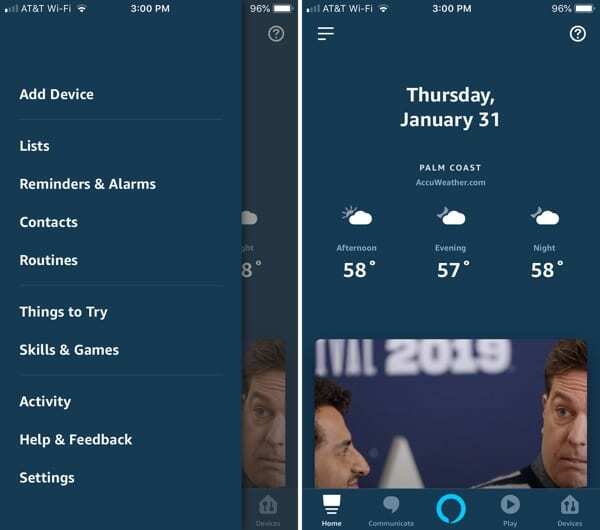
ขอย้ำอีกครั้งว่า หากคุณทำทั้งหมดนี้ด้วยตัวเองแล้ว คุณสามารถไปยังส่วนเจ๋งๆ ด้านล่างได้เลย!
จัดการรายการของคุณ
จากเมนู ให้เลือก รายการ. ที่นี่ คุณสามารถสร้างรายการใหม่และจัดการรายการที่มีอยู่ได้ แต่จะสนุกอะไรถ้าทำทั้งหมดนั้นในแอป ให้ Alexa ทำเพื่อคุณ
คุณสามารถสั่งให้ Alexa สร้างรายการให้กับคุณ เพิ่มรายการลงในรายการ ทำเครื่องหมายว่าเสร็จสิ้นแล้ว และประกาศสิ่งที่อยู่ในรายการของคุณ
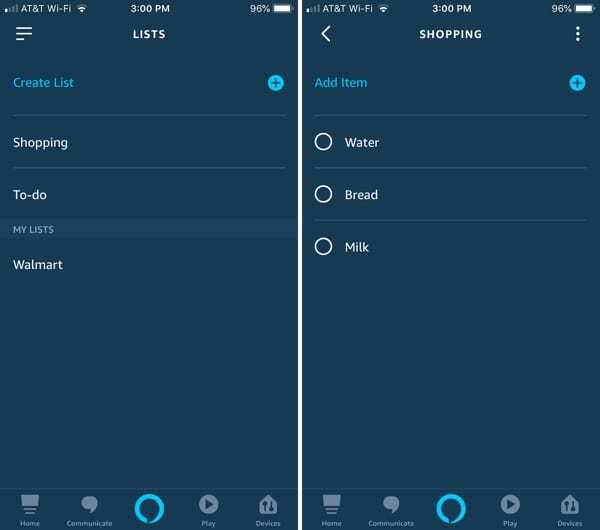
เมื่อคุณทำอาหารเย็นและรู้ว่านมหมด คุณสามารถพูดว่า "Alexa เพิ่มนมลงในรายการ [list name] ของฉัน" ซึ่งเธอจะทำและยืนยันว่าเธอทำสำเร็จ
ตั้งค่าการเตือน นาฬิกาปลุก และตัวจับเวลา
ด้านล่างขวา รายการในเมนูที่คุณจะเห็น การแจ้งเตือนและการเตือน. แตะที่มันแล้วคุณจะเห็นแท็บสำหรับ เตือนความจำ, นาฬิกาปลุก, และ ตัวจับเวลา. ที่มีประโยชน์คือในครั้งแรกที่คุณไปที่นั่น คุณยังสามารถเห็นวลีที่จะใช้กับ Alexa เพื่อตั้งค่าแต่ละรายการ
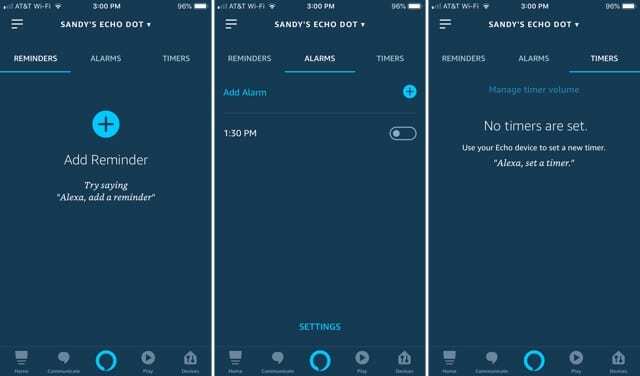
กลับไปที่สถานการณ์อาหารค่ำของเรา คุณสามารถตั้งเวลาสำหรับอาหารจานนั้นที่คุณเพิ่งใส่ในเตาอบ เพียงแค่พูดว่า "Alexa ตั้งเวลา [X] นาทีหรือชั่วโมง" หรือคุณสามารถใช้คุณสมบัติการเตือนโดยพูดว่า "Alexa เพิ่มการเตือนสำหรับ [X time]"
และตอนนี้คุณรู้แล้วว่าคุณต้องละลายเนื้อย่างสำหรับอาหารค่ำในวันพรุ่งนี้ ดังนั้นคุณสามารถพูดอะไรบางอย่างเช่น "Alexa ตั้งเตือนให้ละลายเนื้อย่างสำหรับวันพรุ่งนี้เวลา 8.00 น."
ในแต่ละคำสั่ง คุณจะเห็นการเตือน การเตือน และตัวจับเวลาเหล่านี้ปรากฏขึ้นในแอป แต่คุณยังสามารถถาม "Alexa, [การเตือน, การเตือน, ตัวจับเวลา] ของฉันคืออะไร" แทนที่.
คุณยังสามารถยกเลิกสิ่งเหล่านี้ได้โดยเพียงแค่พูดว่า "Alexa ยกเลิก [เตือนความจำ, นาฬิกาปลุก, ตัวจับเวลา] ของฉัน"
สื่อสารกับผู้ติดต่อของคุณ
เมื่อคุณตั้งค่าอุปกรณ์ ระบบอาจถามคุณว่าต้องการนำเข้ารายชื่อติดต่อหรือไม่ และ, รายชื่อผู้ติดต่อ เป็นรายการถัดไปในเมนู หากคุณไม่ได้นำเข้าระหว่างการตั้งค่า คุณสามารถทำได้ในภายหลังโดยแตะที่ มากกว่า (ไอคอนสามจุด) ปุ่ม จากมุมขวาบน เลือก นำเข้าผู้ติดต่อ.
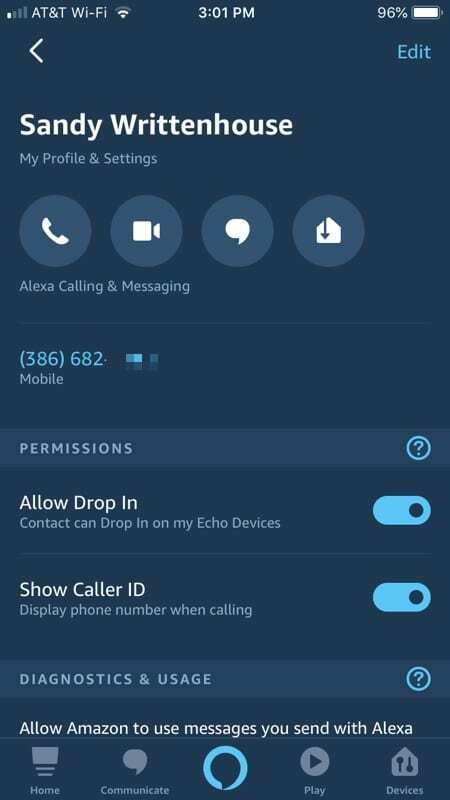
ตอนนี้การมีผู้ติดต่อจาก iPhone ของคุณมีประโยชน์เป็นสิ่งสำคัญหากคุณต้องการใช้ Alexa เพื่อสื่อสารกับพวกเขา คุณสามารถหรือส่งข้อความหากบุคคลอื่นใช้แอป Alexa หรือโทรออก
เพียงพูดว่า "Alexa ส่งข้อความถึง Abby... " หรือ "Alexa โทรหา Abby" แล้วคำขอของคุณจะได้รับการยืนยัน
สร้างกิจวัตร
ต่อไปในรายการเมนูคือ กิจวัตร. พื้นที่นี้ให้คุณตั้งค่าชุดของการกระทำที่คุณสามารถทำได้ด้วยคำสั่ง Alexa เพียงคำสั่งเดียว
ก่อนเริ่มสร้างกิจวัตรตั้งแต่เริ่มต้น ให้แตะ จุดเด่น ที่ด้านบนเพื่อดูกิจวัตรที่แนะนำ วิธีนี้จะช่วยให้คุณเข้าใจวิธีการตั้งค่าได้
เราจะเริ่มต้นด้วยกิจวัตร "Alexa, Start My Day" แตะมัน เลื่อนแถบเลื่อนที่ด้านบนเพื่อเปิดใช้งาน จากนั้นปรับแต่งสิ่งที่ Alexa จะทำเพื่อคุณทุกเช้าเมื่อคุณให้คำสั่งนั้นกับเธอ
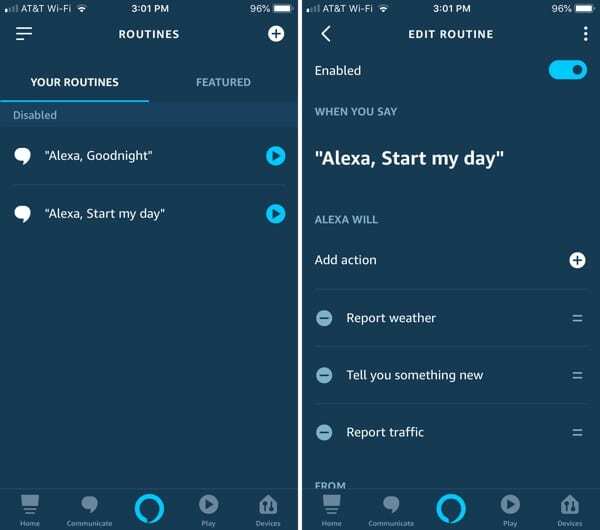
ภายใต้ Alexa Willคุณสามารถแตะเครื่องหมายบวกเพื่อเพิ่มการดำเนินการจากตัวเลือกต่างๆ เช่น ปฏิทิน เพลง หรือข่าว หรือคุณสามารถใช้รายการที่มีอยู่แล้วในรายการก็ได้ จัดเรียงการกระทำใหม่ตามลำดับที่คุณต้องการให้ Alexa ดำเนินการ คุณสามารถลบการกระทำออกจากรายการได้โดยแตะเครื่องหมายลบที่อยู่ถัดจากรายการ
เพิ่มทักษะและเล่นเกม
เมนูต่อไปชื่อ สิ่งที่ต้องลองแต่ไม่มีอะไรจะพูดมากเกี่ยวกับส่วนนั้น ยกเว้นว่า เป็นการดีสำหรับคุณที่จะสำรวจเพื่อดูบางสิ่งที่ Alexa สามารถทำได้ มาต่อกันที่ ทักษะและเกม.
ส่วนนี้ของแอพเต็มไปด้วยแอพ เกม และทักษะที่คุณสามารถใช้กับ Alexa คุณสามารถตรวจสอบแท็บที่ด้านบนสำหรับ ค้นพบ, หมวดหมู่, และ ทักษะของคุณ เช่นเดียวกับการค้นหาบางสิ่งที่เฉพาะเจาะจง
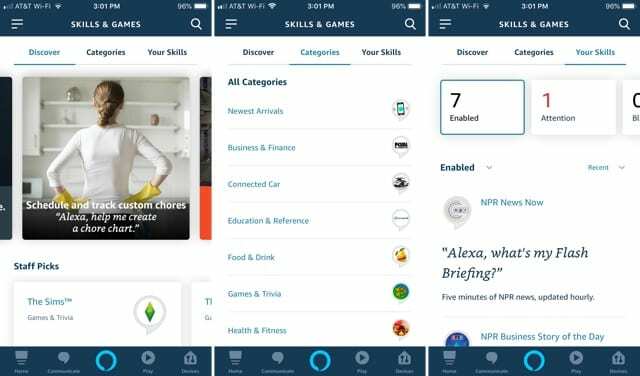
คุณทำอะไรเจ๋ง ๆ ได้บ้างกับ Alexa และ iPhone ของคุณ? นี่เป็นเพียงไม่กี่
ฟังเพลงของคุณ
หากคุณฟังเพลงด้วยแอพอย่าง Apple Music, Sirius XM หรือ Pandora คุณสามารถเพิ่มทักษะสำหรับแอพและสั่งให้ Alexa เล่นเพลงด้วยแอพเหล่านั้น
ลองใช้ Apple Music เป็นตัวอย่าง คุณสามารถแตะ หมวดหมู่ > เพลงและเสียง และค้นหา Apple Music หรือเพียงแค่ค้นหาที่ด้านบน เมื่อคุณเห็น ให้แตะแล้วแตะ เปิดใช้งานเพื่อใช้. คุณจะถูกขอให้ลงชื่อเข้าใช้บัญชี Apple Music ของคุณเพื่อเชื่อมโยง
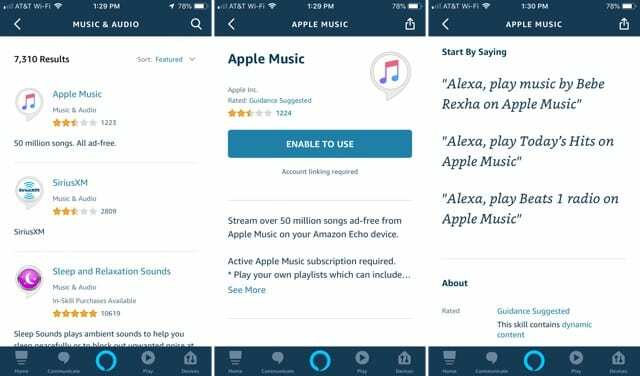
เมื่อคุณต้องการฟัง Apple Music เพียงแค่ถาม Alexa คุณจะสังเกตเห็นบนหน้าจอคำสั่งแนะนำสำหรับ Alexa และ Apple Music ดังนั้น คุณสามารถพูดว่า "Alexa เปิดวิทยุ Beats 1 บน Apple Music" แล้วเตรียมตัวให้พร้อม
รับข่าวสาร
เช่นเดียวกับเพลง คุณสามารถเชื่อมต่อแหล่งข่าวที่คุณชื่นชอบได้ มุ่งหน้าสู่ ข่าว หมวดหมู่เพื่อเรียกดูแอพหรือค้นหา แตะแล้วเลือก เปิดใช้งานเพื่อใช้.
จากนั้นให้พูดว่า "Alexa, open CNN" หรือ "Alexa, ask Washington Post for headlines"
เล่นเกมส์
เมื่อคุณเบื่อ Alexa สามารถให้ความบันเทิงและท้าทายคุณ เลือก เกมและเรื่องไม่สำคัญ หมวดหมู่และเปิดใช้งานเกมสนุก ๆ
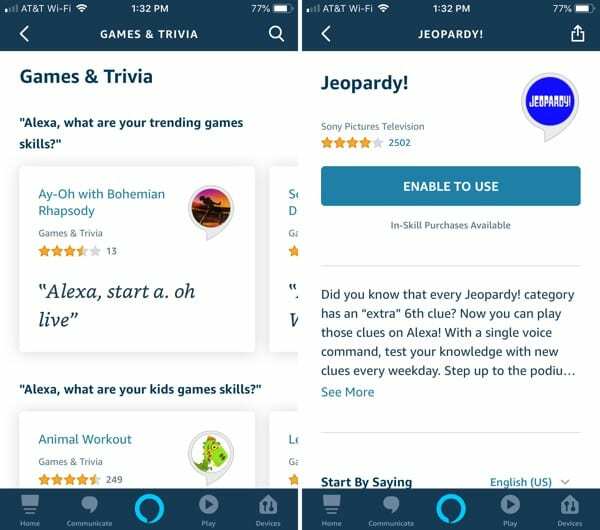
คุณสามารถเล่นเกมอย่าง Jeopardy!, Music Quiz, Will You Because และ Name That Tune ค้นหาเกมที่คุณต้องการเชื่อมต่อและทำตามขั้นตอนเดียวกับการเพิ่มทักษะอื่นๆ ด้วย เปิดใช้งานเพื่อใช้ ปุ่ม.
บนหน้าจอเกมที่คุณตัดสินใจเชื่อมต่อ คุณจะเห็นวลีที่เป็นประโยชน์สำหรับใช้ในการเริ่ม สิ้นสุด หรือช่วยเหลือระหว่างเกม
ดูทักษะของคุณ
ดังที่ได้กล่าวไว้ข้างต้น คุณจะเห็น a ทักษะของคุณ ในส่วนทักษะและเกมของแอป ทุกทักษะที่คุณเปิดใช้งานอยู่ที่นี่ คุณสามารถดู จัดเรียง และปิดใช้งานได้ในพื้นที่นี้
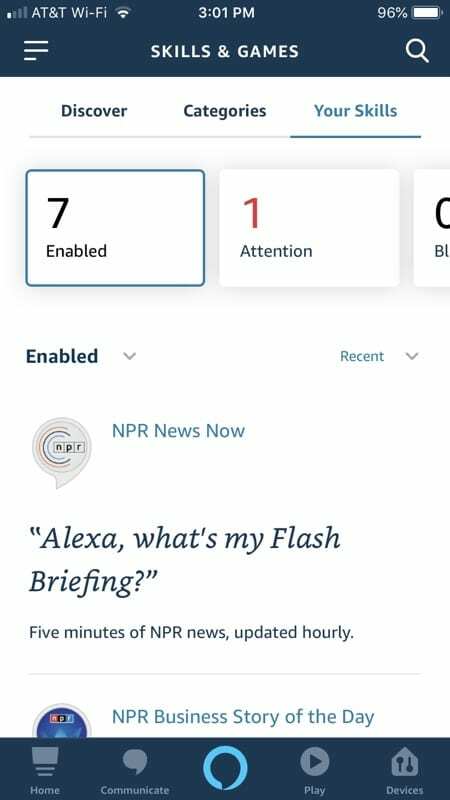
ช็อปใน Amazon
แน่นอนว่า Amazon Echo Dot กำลังจะมาโดยตรง เชื่อมต่อกับการช้อปปิ้ง Amazon Prime ของคุณ ประสบการณ์. และนี่เป็นส่วนที่ยอดเยี่ยมของอุปกรณ์หากคุณซื้อสินค้าใน Amazon เป็นประจำ ต่อไปนี้เป็นคำสั่งที่มีประโยชน์หลายประการ
- “ Alexa สั่งอาหารสุนัข”
- “ Alexa สั่งอาหารสุนัขใหม่”
- “ Alexa เพิ่มอาหารสุนัขลงในรถเข็นของฉัน”
หากคุณกังวลว่า Alexa อาจสั่งสิ่งที่คุณไม่ได้ตั้งใจให้เธอทำ คุณสามารถ ตั้งรหัสผ่าน.
เมื่อคุณ สั่งซื้อสินค้าคุณสามารถทราบได้ว่าเมื่อใดที่สินค้าจะถูกจัดส่งด้วย "Alexa สิ่งของของฉันอยู่ที่ไหน"
Alexa และ iPhone คอมโบที่มั่นคง
นี่ไม่ใช่จุดสิ้นสุดของรายการสิ่งที่คุณสามารถทำได้ด้วย Amazon Echo Dot และ iPhone ของคุณ และยังไม่ใกล้เคียงกับทุกสิ่งที่ Alexa สามารถทำได้สำหรับคุณ แต่ถ้าคุณยังใหม่กับคู่หูไดนามิกนี้ นี่เป็นการเริ่มต้นที่ดี
หากคุณมี Amazon Echo Dot และใช้กับ iPhone ของคุณ โปรดแจ้งให้เราทราบถึงทักษะ คำสั่ง หรือแอปที่คุณชื่นชอบเพื่อใช้ในความคิดเห็นด้านล่าง

แซนดี้ทำงานมาหลายปีในอุตสาหกรรมไอทีในตำแหน่งผู้จัดการโครงการ ผู้จัดการแผนก และหัวหน้า PMO จากนั้นเธอก็ตัดสินใจเดินตามความฝันและตอนนี้ก็เขียนเกี่ยวกับเทคโนโลยีเต็มเวลา แซนดี้ถือ วิทยาศาสตรบัณฑิต ในด้านเทคโนโลยีสารสนเทศ
เธอรักเทคโนโลยี โดยเฉพาะเกมและแอพที่ยอดเยี่ยมสำหรับ iOS ซอฟต์แวร์ที่ทำให้ชีวิตของคุณง่ายขึ้น และเครื่องมือเพิ่มประสิทธิภาพการทำงานที่คุณสามารถใช้ได้ทุกวัน ทั้งในสภาพแวดล้อมที่ทำงานและที่บ้าน
บทความของเธอได้รับการแนะนำเป็นประจำที่ MakeUseOf, iDownloadBlog และสิ่งพิมพ์ด้านเทคโนโลยีชั้นนำอื่น ๆ อีกมากมาย